De verbindingsmodus wijzigen
U kunt een andere verbindingsmodus kiezen of het SSID en ander instellingen op de printer wijzigen.
Wanneer u de printer voor het eerst verbindt, moet u de printer installeren. Keer terug naar het toepassingsscherm en installeer de printer.
-
Druk op de knop HOME (A) op de printer.
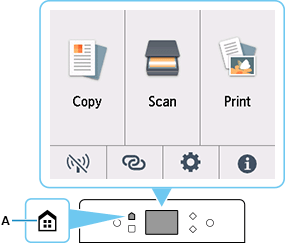
-
Tik op
 (B).
(B).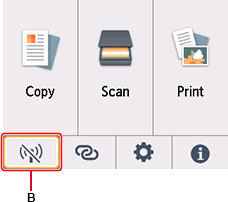
-
Tik op de verbindingsmodus die u wilt gebruiken en ga daarna door met het instellen.
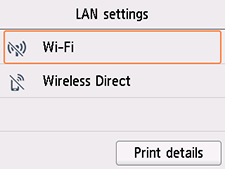
Als Wi-Fi is ingesteld
Druk op de knop HOME en tik vervolgens op ![]() linksonder op het scherm > Wi-Fi > Instellingen (Settings) > Wi-Fi-instelling (Wi-Fi setup).
linksonder op het scherm > Wi-Fi > Instellingen (Settings) > Wi-Fi-instelling (Wi-Fi setup).
Selecteer een installatiemethode voor draadloze verbindingen in het scherm Wi-Fi-instelling (Wi-Fi setup).
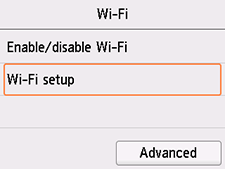
Nadat de printer met een draadloze router is verbonden, moet u uw apparaat (zoals een computer) verbinden met de draadloze router in het Wi-Fi-instellingenscherm op uw apparaat.
Wanneer u de instellingen voor Draadloos direct wijzigt
Druk op de knop HOME en tik vervolgens op ![]() linksonder op het scherm > Draadloos direct (Wireless Direct) > Instellingen (Settings) > SSID/apparaatnaam wijzigen (Change SSID/device name) of Wachtwoord wijzigen (Change password) en werk vervolgens Netwerknaam (SSID) (Network name (SSID)) en Wachtwoord (Password) bij.
linksonder op het scherm > Draadloos direct (Wireless Direct) > Instellingen (Settings) > SSID/apparaatnaam wijzigen (Change SSID/device name) of Wachtwoord wijzigen (Change password) en werk vervolgens Netwerknaam (SSID) (Network name (SSID)) en Wachtwoord (Password) bij.

